Catatan
Akses ke halaman ini memerlukan otorisasi. Anda dapat mencoba masuk atau mengubah direktori.
Akses ke halaman ini memerlukan otorisasi. Anda dapat mencoba mengubah direktori.
Layanan Azure DevOps | Azure DevOps Server 2022 dan Azure DevOps Server 2019
Bagan kueri sangat baik untuk memvisualisasikan status dan tren. Menambahkan beberapa bagan ke dasbor memungkinkan pemantauan cepat data penting untuk tim atau proyek Anda. Pertimbangkan untuk membahas pertanyaan berikut dengan tim Anda:
- Bagan kueri apa yang paling berguna bagi kita untuk membuat dan memantau?
- Bagan mana yang membantu menjaga kebersihan backlog?
- Jangka waktu apa yang harus kita gunakan untuk bagan tren?
Meskipun tim mungkin memiliki tujuan dan kebutuhan pelacakan yang bervariasi, tim Agile biasanya melakukan tugas-tugas ini. Pilih bagan status dan tren yang mendukung aktivitas berikut:
- Sortir pekerjaan yang masuk untuk memastikan pekerjaan baru terdefinisi dengan baik
- Merencanakan sprint dan menetapkan tujuan sprint seperti yang dijelaskan dalam Scrum dan praktik terbaik
- Melakukan stand-up harian
Prasyarat
- Tingkat akses: Untuk membuat bagan kueri atau menampilkan bagan kueri dari halaman Kueri, setidaknya memiliki akses Dasar .
-
Perizinan:
- Untuk membuat atau mengedit kueri bersama, atur izin Kontribusi Anda ke Izinkan untuk folder kueri bersama.
- Untuk melihat bagan kueri yang ditambahkan ke dasbor, Anda memerlukan izin Baca terhadap kueri yang mendasari. Jika izin ini ditolak, maka widget menampilkan Widget gagal memuat pesan.
- Tugas: Untuk menambahkan bagan kueri ke dasbor, simpan kueri di bawah folder Kueri Bersama .
Nota
Pengguna dengan akses Pemangku Kepentingan untuk proyek publik memiliki akses penuh ke fitur bagan kueri seperti pengguna dengan akses Dasar. Pengguna dengan akses Pemangku Kepentingan untuk proyek privat tidak dapat melihat atau membuat bagan dari halaman Kueri , namun, mereka dapat melihat bagan yang ditambahkan ke dasbor tim.
Panduan untuk membuat bagan kueri
Untuk instruksi terperinci tentang membuat bagan kueri, lihat Melacak kemajuan dengan bagan berbasis kueri status dan tren. Pastikan kueri Anda mematuhi panduan berikut:
- Jenis kueri: Gunakan Daftar datar item kerja sebagai hanya kueri daftar datar yang mendukung bagan kueri.
- Simpan perubahan: Simpan kueri Anda setelah mengubah klausa atau opsi kolom sebelum menavigasi ke halaman Bagan .
- Operator: Gunakan operator Dalam dan Bukan Dalam untuk menyertakan beberapa jenis item kerja, status alur kerja, atau pengelompokan lainnya.
- Bagan tren: Batasi kueri untuk bagan tren hingga maksimum 1.000 item kerja untuk menghindari kesalahan widget.
-
Bidang pengelompokan: Tambahkan bidang yang relevan ke klausa kueri atau opsi kolom Anda. Anda dapat mengelompokkan bagan dengan:
- Negara: Sertakan bidang Status .
- Ditugaskan kepada: Sertakan bidang Ditugaskan kepada.
- Jalur Perulangan: Sertakan bidang Jalur Perulangan .
- Nama Simpul: Sertakan bidang Nama Simpul untuk pengelompokan tim.
- Bidang Kustom: Sertakan bidang kustom apa pun sesuai kebutuhan.
- Menjumlahkan kolom numerik: Untuk menjumlahkan kolom numerik, sertakan bidang terkait dalam klausa kueri atau opsi kolom Anda. Misalnya, lihat Kueri menurut bidang numerik.
Keterbatasan
Anda tidak bisa mengelompokkan bagan menurut tipe data bidang berikut ini:
- Bidang ID atau Induk
- Bidang tanggal-waktu (misalnya, Tanggal Dibuat, Tanggal Diubah)
- Bidang Teks Biasa (misalnya, Judul)
- Bidang teks kaya (misalnya, Deskripsi, Kriteria Penerimaan, Langkah Repro)
- Tags: Anda bisa memfilter kueri menggunakan tag, tetapi tidak dapat menggunakannya untuk mengonfigurasi bagan kueri.
Nota
Meskipun Anda tidak dapat mengelompokkan bagan berbasis kueri menurut tag, Anda bisa mengelompokkan widget Bagan untuk Item Kerja menurut tag yang ditambahkan ke dasbor seperti yang dijelaskan dalam Mengonfigurasi bagan untuk widget item kerja.
Menambahkan bagan kueri ke dasbor
- Buat dasbor terlebih dahulu: Untuk menambahkan bagan kueri ke dasbor, pertama-tama buat dasbor. Lalu tambahkan bagan dari halaman Kueri>Bagan.
- Refresh diperlukan: Setelah Anda menambahkan kueri, refresh browser Anda untuk mendaftarkan kueri baru di dasbor.
- Optimalkan performa: Untuk kueri kompleks, lihat Praktik integrasi terbaik, Optimalkan kueri.
Memelihara kualitas dan pengelolaan backlog
Kueri berikut membantu tim Anda mempertahankan backlog yang terkelola dengan baik dengan memastikan bahwa tugas diberikan secara tepat. Tabel berikut ini menyediakan contoh kueri untuk ditinjau secara berkala, biasanya di awal atau akhir sprint. Sesuaikan kueri ini agar sesuai dengan tujuan tim dan organisasi Anda dengan mengganti Tim Fabrikam dengan nama tim Anda dan menambahkan filter lain sesuai kebutuhan.
Nota
Jenis item kerja dan status alur kerja yang berlaku untuk proyek Anda mungkin berbeda dari yang diperlihatkan dalam contoh berikut tergantung pada proses yang digunakan oleh proyek Anda.
Fokus kueri
Klausa kueri
Pekerjaan yang belum ditugaskan: Pekerjaan yang ditetapkan ke sprint saat ini tetapi belum ditugaskan kepada anggota tim.

Pekerjaan aktif tidak ditetapkan ke sprint saat ini

Pekerjaan aktif yang diassign ke sprint sebelumnya

Pekerjaan kedaluarsa: Item kerja tanpa perubahan yang dibuat dalam dua hingga tiga bulan terakhir (kueri menurut Tanggal Yang Diubah).

Pekerjaan yang tidak ditentukan: Misalnya, yang tidak memiliki Deskripsi, Kriteria Penerimaan, Poin Cerita, atau Upaya yang ditentukan.

Dalam gambar berikut, kelima bagan kueri muncul di dasbor tim. Untuk menambahkan bagan kueri ke dasbor, lihat Menambahkan bagan ke dasbor

Atau, Anda bisa menambahkan petak kueri yang mereferensikan kueri yang sama dan memperlihatkan jumlah total item kerja seperti yang diperlihatkan dalam gambar berikut.
Nota
Widget petak kueri adalah petak 1x1, sedangkan widget dasbor bagan kueri terkecil adalah 2x2. Untuk menambahkan petak kueri ke dasbor, lihat Menambahkan widget ke dasbor.

Contoh bagan status
Tabel berikut ini menyediakan beberapa contoh bagan status yang bisa Anda buat dan kueri di belakangnya.
Fokus kueri
Klausa kueri
Pekerjaan yang direncanakan: Berapa banyak pekerjaan yang diwakili dalam backlog. Kueri yang melihat pekerjaan dalam kategori status Baru atau Diusulkan menyediakan gambaran pekerjaan di backlog.
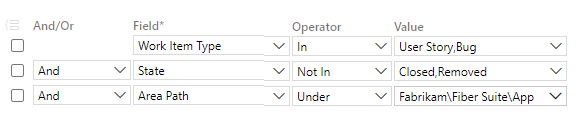
Bug aktif: Tim agile memantau bug atau utang teknis mereka dan menetapkan tujuan untuk mempertahankan jumlah total di bawah angka tertentu.

Dari kueri yang satu ini, Anda bisa membuat bagan berdasarkan penugasan atau status.


Item kerja yang diberi tag: Pantau pekerjaan yang ditandai untuk memastikan tim memenuhi tujuan, tonggak pencapaian, atau kategori pekerjaan tertentu.

Pekerjaan yang diblokir: Berapa banyak pekerjaan yang saat ini diblokir? Anda bisa mengkueri pekerjaan yang diblokir menggunakan tag atau bidang kustom.

Bagan tren contoh
Tabel berikut ini menyediakan beberapa contoh bagan tren yang bisa Anda buat.
Fokus kueri
Klausa dan bagan kueri
Tren bug dari waktu ke waktu menurut status (30 hari terakhir)


Tren kerja aktif menurut status (30 hari terakhir)
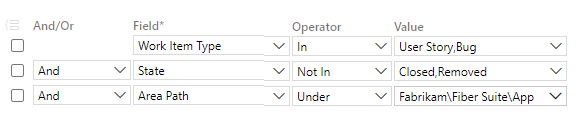

Widget dan bagan pelacakan kerja yang berguna
Selain bagan kueri yang disediakan sebelumnya dalam artikel ini, widget bawaan berikut memberikan banyak informasi bagi tim yang bekerja untuk memantau kemajuan dan tujuan peningkatan berkelanjutan. Masing-masing bagan ini dapat ditambahkan ke dasbor tim.